अपने वाई-फाई राउटर का पासवर्ड कैसे बदलें
यदि आप अपने डिवाइस में थोड़ी अधिक सुरक्षा जोड़ना चाहते हैं या बस यह याद रखना आसान बनाना चाहते हैं कि आपको क्या डालना है, तो आपको अपना डिवाइस बदलने पर विचार करना चाहिए वाई-फ़ाई राउटर पासवर्ड। राउटर डिफ़ॉल्ट पासवर्ड के साथ आते हैं जिनका अनुमान लगाना या देखना किसी के लिए भी आसान होता है। इसके बजाय, आपको इसे किसी अधिक सुरक्षित चीज़ में बदलना चाहिए ताकि कोई भी आपकी सेटिंग्स के साथ खिलवाड़ न कर सके। यहां बताया गया है कि अपने वाई-फ़ाई राउटर का पासवर्ड कैसे बदलें।
अपने राउटर में लॉग इन कैसे करें
- सबसे पहले, आपको चाहिए अपने राउटर के वेब-आधारित इंटरफ़ेस में लॉग इन करें.
- अपने राउटर से कनेक्ट करें अपने पीसी या मोबाइल डिवाइस के साथ।

- मिलने जाना 192.168.0.1 या www.routerlogin.net.
- एक संकेत दिखाई देगा लॉगिन जानकारी के लिए.
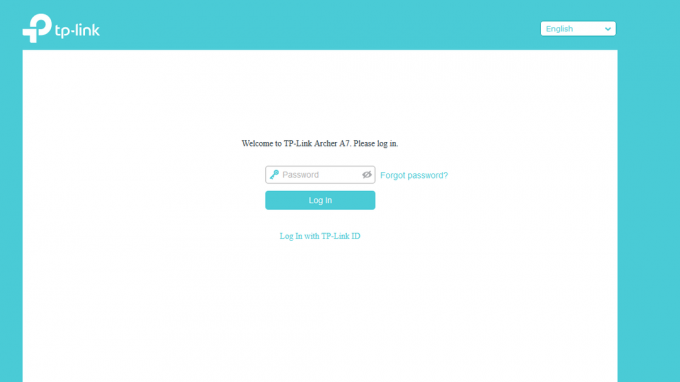
- उपयोगकर्ता नाम और पासवर्ड दर्ज करें यह आपके राउटर के निचले भाग पर है या मैनुअल में क्या लिखा है।
अपने वाई-फाई राउटर का पासवर्ड कैसे बदलें
- यहां राउटर ब्रांड अलग-अलग हैं, लेकिन यदि आप टीपी-लिंक पर हैं, तो यहां जाएं उन्नत टैब लैंडिंग पृष्ठ पर. नेटगियर राउटर मालिक, चरण 5 पर जाएं.

- बाएँ स्तंभ पर, सिस्टम टूल्स को नीचे छोड़ें और एडमिनिस्ट्रेशन पर क्लिक करें.

- अंतर्गत खाता प्रबंधन, जो पासवर्ड आपने पहले डाला था उसे दर्ज करें और फिर एक नया पासवर्ड दर्ज करें।

- मार बचाना.
- नेटगियर राउटर मालिक, उन्नत का चयन करें.
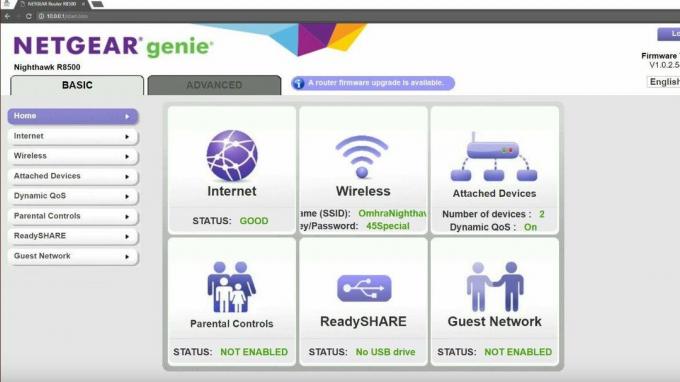
- वहाँ से, प्रशासन का चयन करें.

- फिर चुनें पासवर्ड सेट करें और इसे वहां से बदलें.
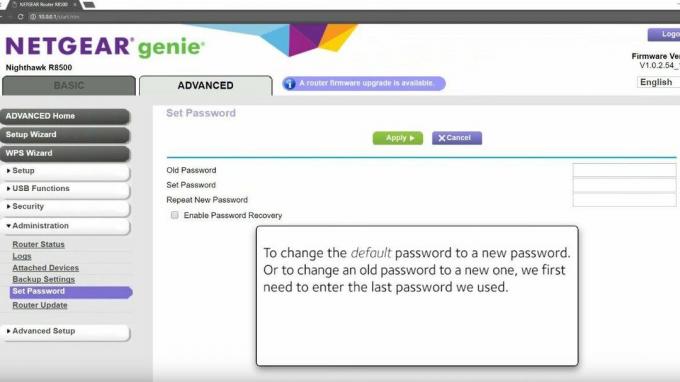
- मार आवेदन करना.
एक बार जब आप ये चरण पूरा कर लेंगे, तो आप अपने वाई-फ़ाई राउटर का पासवर्ड सफलतापूर्वक बदल लेंगे। यह आपके राउटर को आपकी अनुमति के बिना उसमें लॉग इन करने और सेटिंग्स बदलने की कोशिश करने वाले किसी भी व्यक्ति से सुरक्षित रखने के लिए अविश्वसनीय रूप से महत्वपूर्ण है। इसे किसी ऐसी चीज़ पर सेट करना भी अच्छा है जिसे आप याद रख सकें।
हमारे शीर्ष उपकरण चयन
ये अनिवार्य या मुख्य उपकरण चयन हैं। वैकल्पिक या सहायक उपकरण का पालन किया जाएगा।

ओपनवर्ट
यदि आप कस्टम राउटर फ़र्मवेयर की तलाश में हैं, तो OpenWrt आदर्श है
यदि आप OpenWrt जैसे कस्टम फ़र्मवेयर इंस्टॉल करते हैं तो आपका वाई-फ़ाई राउटर बहुत कुछ कर सकता है। OpenWrt विशेष रूप से उन विकल्पों के आसान अनुकूलन की अनुमति देता है जो आपका राउटर अन्यथा अपनी डिफ़ॉल्ट सेटिंग्स में पेश नहीं करेगा।
यदि आप ऐसे व्यक्ति हैं जो उपलब्ध चीज़ों के बारे में जानना चाहते हैं तो OpenWrt आपके राउटर की सभी सेटिंग्स को प्रबंधित करना आसान बना देता है। आपके पासवर्ड को बदलने से लेकर वीपीएन और क्यूओएस समर्थन को सक्षम करने तक सब कुछ इसमें शामिल है। यदि आप इन जैसे उपकरणों से कनेक्टिविटी को अधिकतम करना चाहते हैं तो ये ऐसे विकल्प हैं जिनकी आपको आवश्यकता होगी पैनासोनिक टफबुक 55.

ASUS RT-AX55
वाई-फाई 6 राउटर के लिए एक सरल और मजबूत विकल्प
ASUS RT-AX55 राउटर के लिए एक ठोस, तेज़ विकल्प है जो किसी भी घर में फिट हो जाएगा।
